インターネットが遅い原因は
オンラインゲームがブチブチ切れたりHQ動画がフリーズしたり、もっとひどいとWEBページの閲覧さえ支障が出たり・・
インターネットが遅いとホントにストレスがたまりますね。。
インターネットが遅くなる原因はなにもインターネット回線やプロバイダのせいばかりとは限りません。インターネットが遅い原因には下記のものが有るのでしっかり原因をつきとめてインターネットを高速化しましょう。
各機器へケーブルがしっかりささっているか確認
例えば光回線を使っている方は光コンセントにしっかり差込口が差し込まれているか確認してください。
これが抜けかかっていてインターネットが遅くなっている場合もあります。
下記写真はフレッツ光の露出配線用の光コンセントです。壁内配線の場合は電気コンセントやアンテナと一体になっています。

ONUやルーター、モデム、パソコンを再起動してみる
再起動の仕方はメーカーによって違いますので説明書を読みなおすかメーカーにお問い合わせください。
ONUやルーター、モデムは電源を切って10分後電源を入れ直す事で再起動できるものもあります。
パソコンは普段通り、スタートメニューから終了してください。
電源を入れ直す時は引き込み口に近い方から順番に入れていき、最後にパソコンです。
パソコンのセキュリティソフト
パソコンのセキュリティソフトが原因でインターネットが遅くなっている事もあります。
確認するには一時的にセキュリティソフトを停止してみて症状が改善されていればセキュリティソフトが原因という事になります。
確認の間、セキュリティソフトは停止しているわけですからサイトの閲覧は充分に信頼できるサイトだけにしておきましょう。
また、インターネット回線を契約すると無料でセキュリティソフトがついてくるといったサービスも多くありますが、セキュリティソフトを複数インストールしていると競合してしまってパソコンの動作が著しく遅くなったりします。
セキュリティソフトのインストールは1種類だけにして、使わないものはアンインストールしましょう。
使わないソフトはアンインストールする
OSのインストールされているCドライブの空き容量が少なくなってくるとパソコンの動作が遅くなります。
最低でも10%は開けておかないと動作がおかしくなってきます。
そこで、使わないソフトをアンインストールすればドライブの空き容量が増えます。
やり方はスタートメニュー→コントロールパネル→プログラムのアンインストールとクリックしていきます。
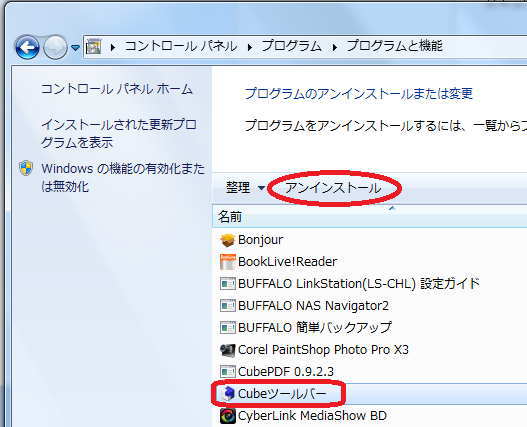
要らないソフトがあればクリックして指定しアンインストールをクリックして削除します。
ディスクのクリーンアップの実行
使っているうちに自然とたまってくる不要なファイルを削除する事でハードディスクの空き容量を増やしパソコンの実行速度を上げる事ができます。
スタートメニュー→すべてのプログラム→アクセサリ→システムツール→ディスククリーンアップとクリックしていきます。

クリーンアップするドライブを選択してOKをクリックします。
しばらくすると削除するファイルとチェックボックスが出てくるので削除したくないものがあればチェックを外し、システムファイルのクリーンアップをクリックします。
ユーザーアカウントを設定していると途中、パスワードを要求されたりします。
その場合は起動時ユーザーアカウントにログオンする時のパスワードを入力します。
デフラグの実行
デフラグはハードディスク内に断片的に収納されているファイルを整理整頓する作業です。
これにより、パソコンの実行速度が上がります。
要らないソフトのアンインストールとディスクのクリーンアップ後に実行すると良いでしょう。
スタートメニュー→すべてのプログラム→アクセサリ→システムツール→ディスクディスクデフラグツールとクリックするとソフトが立ち上がります。
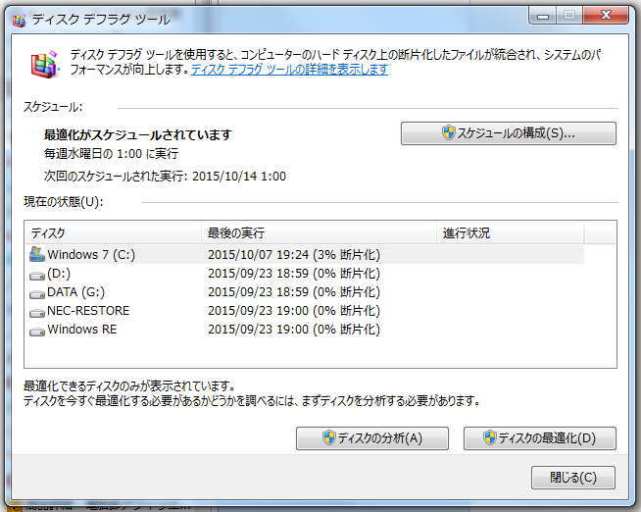
ブラウザのバージョンアップと最適化
ブラウザはセキュリティの面からも常にバージョンアップしておきましょう。使わないアドオンも無効にします。
IEの場合はALTキーを押してメニューを表示し、ツール→アドオンの管理→使わないアドオンをポイントし右クリックで無効にします。
ついでにブラウザのキャッシュもクリアしておきます。
ツール→インターネットオプション→閲覧履歴の欄の削除ボタンをクリックです。
OSはバージョンアップしてしまうと使えなくなるソフトもあるのでここではおすすめしません。
常駐ソフトを減らす
パソコンの起動時に一緒に起動して常駐しているソフトが多いとパソコンの動作が遅くなります。
あまり、普段使わないようなソフトはスタートアッププログラムから外しましょう。
スタートメニューをクリックし表示されるプログラムとファイルの検索のところのmsconfigと入力します。
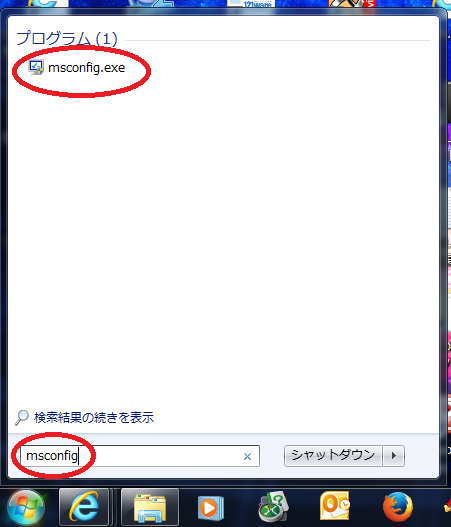
msconfig.exeが検索されるのでクリックします。
するとシステム構成ウインドウが表示されるのでスタートアップタブをクリックします。

常駐から外したいソフトのチェックをクリックで外し適用ボタンをクリックしOKをクリックでウインドウを閉じます。
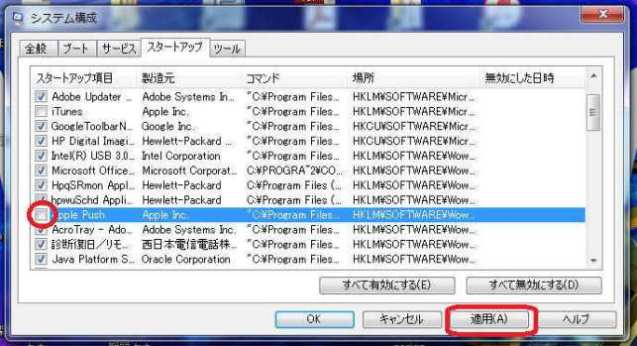
無線LANルーターや無線中継機の規格を確認
無線LANで接続している場合は無線LANルーターや無線中継機側が高速通信に対応している必要があります。
無線LANルーターや無線中継機の速度が遅いとパソコンやゲーム機、スマホ、タブレットなど数台を無線LANに同時に使う場合、この速度が更に分割されてしまうので大元の速度は重要です。
IEEE 802.11b → 10Mbps
IEEE 802.11a → 54Mbps
IEEE 802.11g → 54Mbps
IEEE 802.11n → 65〜600Mbps
IEEE 802.11ac → 290Mbps - 6.9Gbps
実際には無線を受ける側のパソコンやゲーム機、スマホ、タブレットなどの規格も速さに関係してきます。
LANケーブルが高速通信に対応していない
機器と機器をLANケーブルでつないでいる場合はLANケーブルの規格を確認します。
LANケーブルを見るとCATeやCAT5などと印字されているのでそれを確認します。
CAT5=100Mbps
CAT5e=1Gbps
CAT6=1Gbps
CAT7=10Gbps
例えば最大1Gbpsの光回線を使用していてもCAT5のLANケーブルを使用していると100Mbps以上の速度は出ない事になります。
パソコンの性能
パソコンの性能が悪い場合もインターネットの速度が遅くなります。
ちょっとここでCPUとメモリの使用状態を見てみます。
キーボードのCtrlキーとAltキーを押しながらDeleteキーをポンと1回押して表示されるメニューからタスクマネージャーを起動します。
タスクマネージャーのパフォーマンスタブをクリックするとCPU使用率とメモリの使用状態が見れるのでインターネットが遅いと感じる時に見ればどちらが原因になっているかわかります。

メモリ不足が原因の場合、増設という手もありますが、メモリが不足するようなスペックだとCPUもそれなりだったりします。
こうなってくると、いっそ買い替えた方が早いかもしれません。
CPUとメモリの確認方法はスタートメニューをクリック→コンピューターを右クリックしてプロパティをクリックすると確認できます。
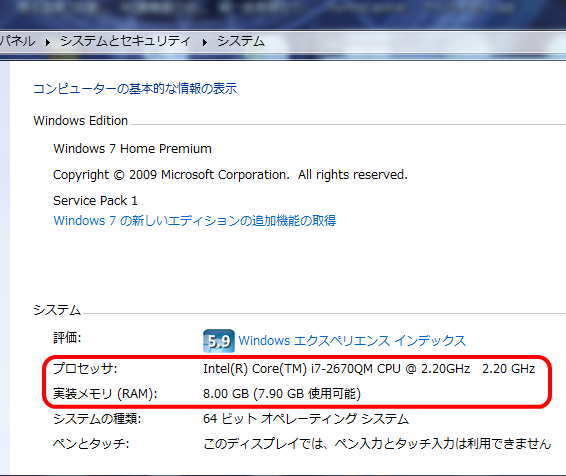
パソコンのLANポートが高速通信に対応していない
パソコンとONUやルーターを直接LANケーブルでつないでいる場合はLANポート(LANケーブルの差込口)も確認してみてください。
LANポートの規格には次のようなものが有り、対応できる速度が違います。
10BASE-T → 10Mbps
100BASE-T →100Mbps
1000BASE-T → 1Gbps(1000Mbps)
例えばせっかく最大1Gbpsの光回線を使用していてもパソコン側のLANポートが100BASE-Tであれば、100Mbps以上の速度は出ません。
最大1Gbpsの光回線を最大限に生かすにはパソコン側が1000BASE-T以上の規格のLANポートである必要があります。
関連ページ
- インターネット回線の速度
- インターネットの通信速度について速さと目安、おすすめの計測ツールの紹介。
- 無線LANのWi-Fiが届かない
- Wi-Fi等の無線LANの電波が家の隅々まで届かない、電波がすぐ切れる場合の対処法を体験を元に備忘録として書いています。無線ルーターから一番遠い2階の子供部屋までWi-Fi電波がしっかり届くようになりました。
- 引っ越しのインターネット移転手続き方法と手順
- 引っ越し時のインターネット手続き方法。移転できる場合と移転できない場合それぞれの手続き方法。インターネット完備マンション、インターネット対応マンション、戸建ての3パターンに分けて説明します。
- eo光10ギガ/5ギガ割引キャンペーン!1ギガと同額で提供!
- eo光の10ギガ5ギガ割引キャンペーンが始まりましたの関西圏(大阪、兵庫、滋賀、京都、奈良、和歌山、福井)にお住まいの方は10ギガ(最大速度上り下り10Gbps)、5ギガ(最大速度上り下り5Gbps)の超高速光インターネット回線をお得に安く始められるチャンスです。
- 関西の光回線おすすめは?eo光など、関西で人気の光回線を比較
- 関西の光回線おすすめは?大阪、京都、兵庫、和歌山、奈良、滋賀、福井で使える光回線、eo光、NURO光、auひかりを徹底比較しています。